定期的な予定のうち選択したアイテムのみ削除するには
定期的なアイテムの作成と操作
最終更新日時:2023/10/17 20:01:00
Outlook 2016 for Macで定期的な予定のうち選択したアイテムを削除するには、deleteキーを押すと確認メッセージが表示され、[削除]ボタンを押すとOKです。もしくは、該当するアイテムを選択し、[定期的な予定]タブの[削除]ボタンをクリックして[このアイテムのみ]をクリックします。
選択したアイテムを削除する
- 定期的な予定のうち、削除したいアイテムを選択してdeleteキーを押します。
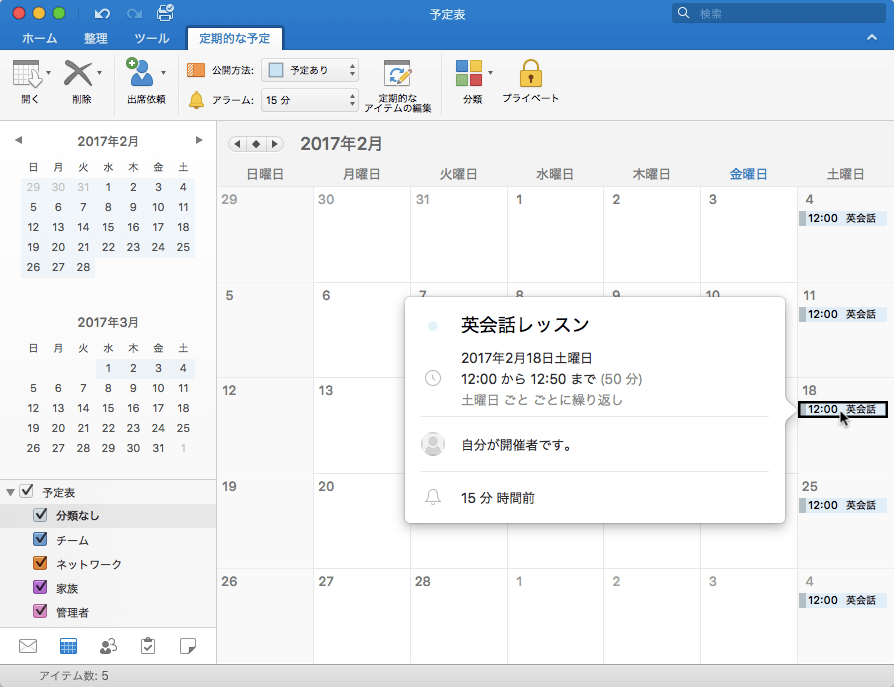
- 確認メッセージが表示されたら[削除]ボタンをクリックします。
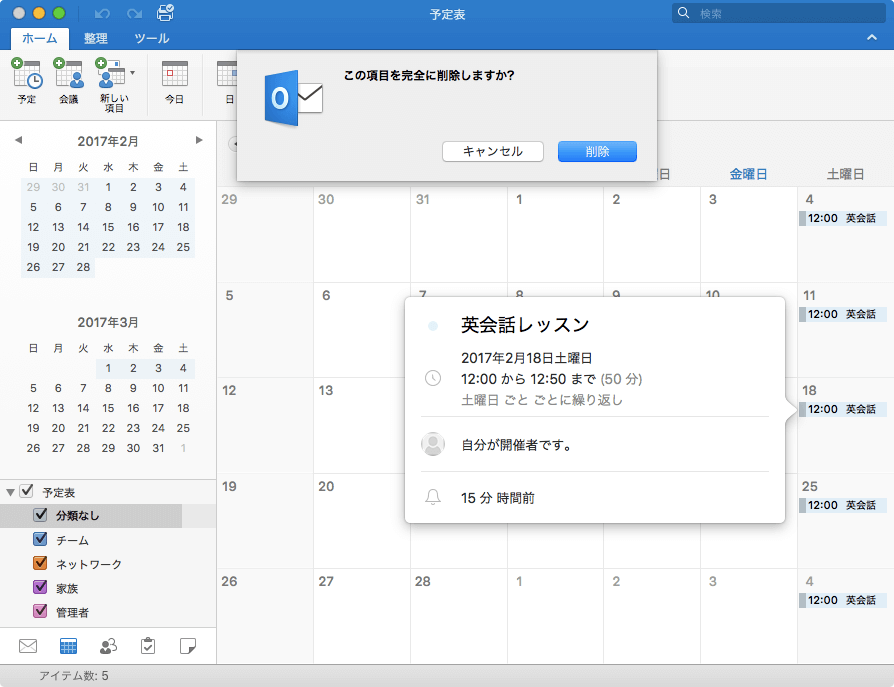
- 選択したアイテムが削除されました。
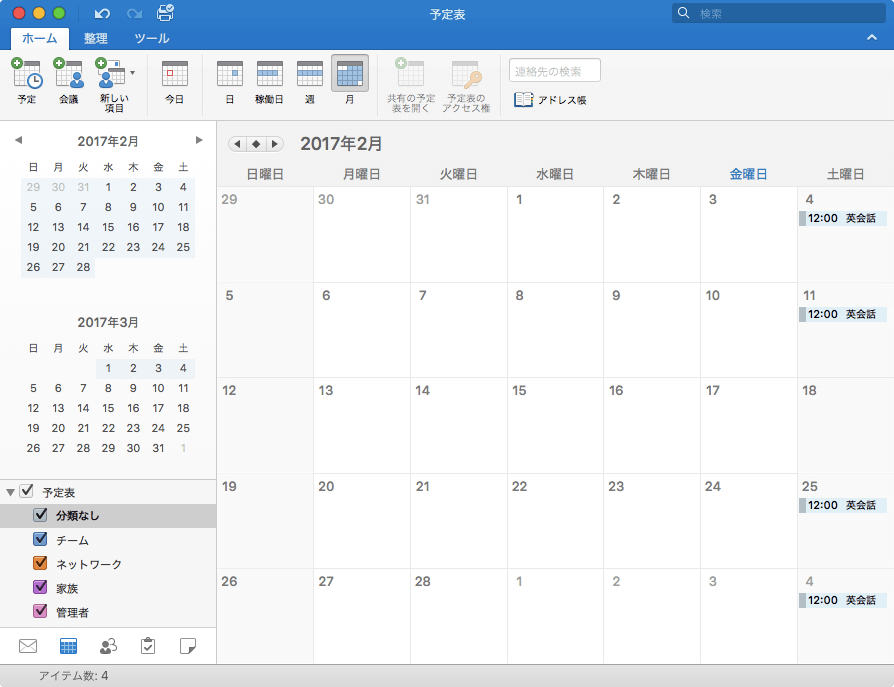
リボンタブより操作する
- 削除したいアイテムを選択し、[定期的な予定]タブの[削除]ボタンをクリックします。
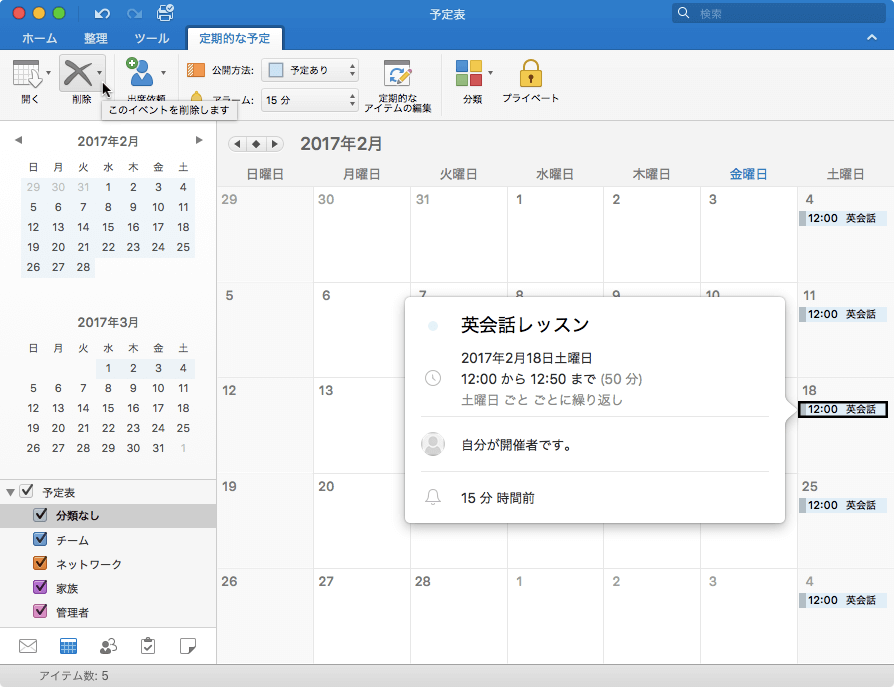
- 一覧から[このアイテムのみ]をクリックします。
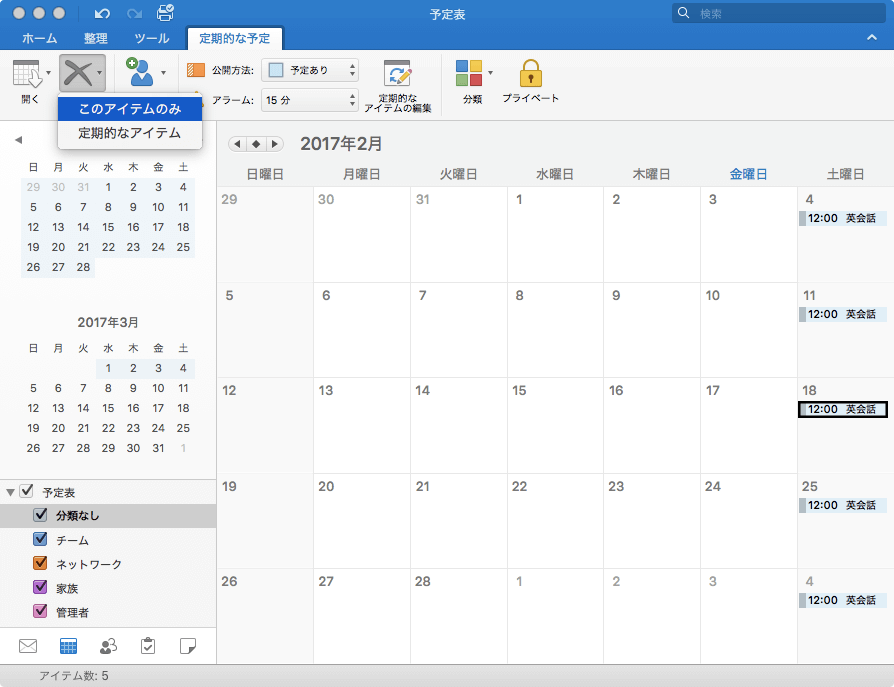
- 確認メッセージが表示されたら[削除]ボタンをクリックします。
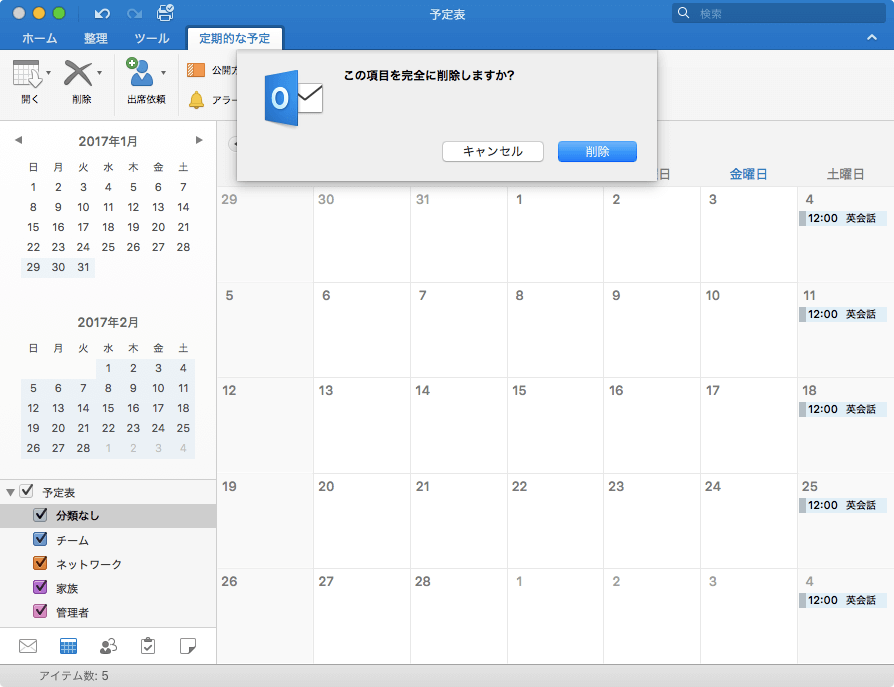
- 選択したアイテムが削除されました。
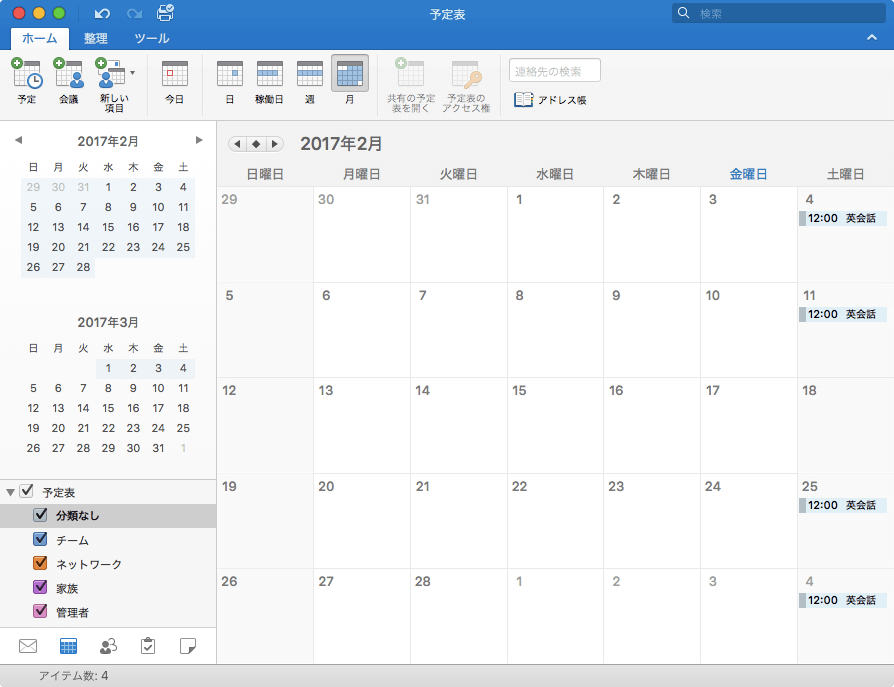
※執筆環境:Microsoft Outlook for Mac バージョン 15.29
スポンサーリンク
INDEX

